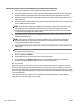User manual
OBS! Läs om hur du tar bort alla webbtjänster i Ta bort webbtjänster.
Utskriftsappar
Med hjälp av utskriftsappar kan du enkelt hitta och skriva ut förformaterat webbinnehåll direkt från
skrivaren.
Så här använder du utskriftsappar
1. På startskärmen trycker du på Appar .
2. Tryck på den utskriftsapp som du vill använda.
OBS! Mer information om enskilda utskriftsappar nns på HP Connected (www.hpconnected.com). Sidan är
inte tillgänglig i alla länder/regioner..
TIPS: För att lägga till, kongurera eller ta bort utskriftsappar och ange i vilken ordning de ska visas på
skrivarens kontrollpanel går du till HP Connected (www.hpconnected.com). Sidan är inte tillgänglig i alla
länder/regioner..
Det går även att stänga av utskriftsappar från EWS.
Det gör du genom att öppna EWS (se Öppna den inbäddade webbservern), klicka på ikenWebbtjänster och
avaktivera inställningen; eller klicka på iken Inställningar och välj önskat alternativ på sidan
Administratörsinställningar.
Ta bort webbtjänster
Ta bort webbtjänsterna genom att följa dessa anvisningar.
Så här tar du bort webbtjänster via skrivarens kontrollpanel
1. Från högst upp på skärmen trycker du på eller sveper ned iken så att instrumentpanelen öppnas, tryck
på
( HP ePrint ) och sedan på touch (Webbtjänsteinställningar).
2. Tryck på Ta bort webbtjänster.
Så här tar du bort webbtjänster via den inbäddade webbservern
1. Öppna den inbäddade webbservern. Mer information nns i Inbäddad webbserver.
2. Klicka på iken Webbtjänster och klicka sedan på Ta bort webbtjänster i sektionen Inställningar för
webbtjänster.
3. Klicka på Ta bort webbtjänster.
4. Klicka på Ja för att ta bort webbtjänsterna från skrivaren.
SVWW Ta bort webbtjänster 97